如何在Word文档中输入x的平方符号的方法指南
在数学中,平方符号是一个常见的符号,表示一个数值乘以它自身。在写作和文档处理时,尤其是在撰写学术论文或数学相关的文档时,正确地输入平方符号是非常重要的。本文将为您提供在Word文档中输入x的平方符号的几种方法,帮助您轻松地实现这一目标。
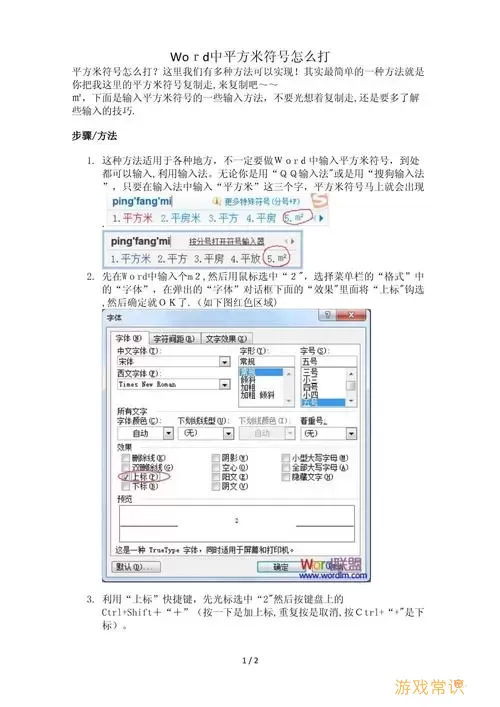
首先,我们可以通过直接使用符号插入功能来输入平方符号。打开Word文档后,依次点击“插入”菜单,接着选择“符号”选项。在弹出的对话框中,您可以找到各种符号,包括平方符号(通常表现为²)。选择该符号,然后点击“插入”按钮,您就可以将它放入文档中。对于输入x²,您只需先输入x,然后插入平方符号即可。
其次,您还可以使用快捷键输入平方符号。如果您的Word版本支持,您可以输入“^2”,然后按下空格键,Word会自动将其转换为平方符号。这种方法非常快速,特别适合需要频繁输入数学符号的用户。
另一种常用的方法是使用“字体”对话框调整字体格式。在输入x后,您可以将光标移动到x的右侧,然后在“开始”菜单中找到“字体”部分。在这里,您会看到一个“上标”按钮,点击它。然后输入数字2,它会变成上标形式,完成x²的输入。使用这一方法,您可以更好地控制文本的排版。
此外,对于一些特定的数学格式,您也可以使用公式编辑工具。在Word中,您可以按“Alt + =”键组合来输入公式编辑模式。输入x^2并按下“Enter”后,Word会自动将其转换为带有平方符号的数学格式。此方法对于需要编辑复杂数学公式的用户尤为重要,因为它提供了更多的格式选项,例如分数、根号等。
对于中文用户而言,还有一种使用“快速输入法”来输入平方符号的方法。您可以在输入法中找到符号的输入功能,例如在某些拼音输入法中,您可以输入“平方”二字,然后选择对应的符号。这种方法虽然不如以上几种方式直接,但对于习惯使用拼音输入法的用户来说也是一个不错的选择。
当然,在实际工作中,为了提高文档的可读性,使用平方符号时务必要注意排版和字体格式的统一。确保整篇文档格式一致,能够使读者更易于理解和接受。同时,保持数学表达的清晰限度也是至关重要的。使用合适的字号和字体,可以有效增进读者的阅读体验。
最后,希望上述方法能够帮助您在Word文档中顺利输入x的平方符号。无论您是学生、教师还是科研工作者,熟练掌握这些方法都将大大提高您的工作效率,让您的文档看起来更加专业。在日常写作中,多尝试不同的输入方式,找到最适合自己的操作方法,相信您会拥有更顺畅的文档编辑体验。
